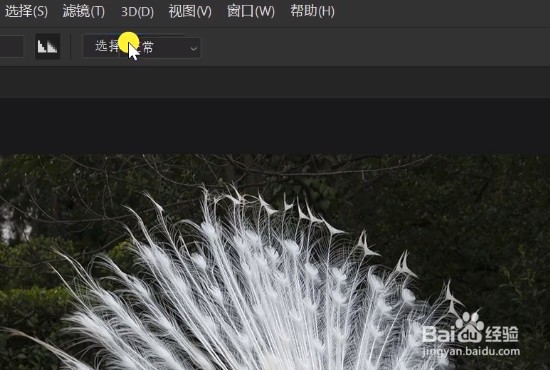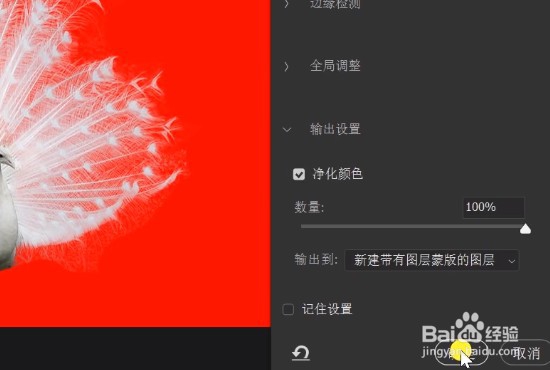PS如何抠选复杂图层
1、首先将需要抠选图层的图片素材放入ps中。
2、接着选择图层,按住ctrl+j将图层复制一层。
3、接着选择【套索工具】,将要抠选的物体轮廓大致抠选出来。
4、点击界面上方的【选择并遮住】功能。
5、接着将视图模式改为【叠加】。
6、选择【调整边缘画笔工具】。
7、按住画笔工具,在图层上涂抹,效果如下图所示。
8、勾选【净化颜色】。
9、点击【确定】。
10、这样,处于复杂背景的图层就抠选出来啦!
声明:本网站引用、摘录或转载内容仅供网站访问者交流或参考,不代表本站立场,如存在版权或非法内容,请联系站长删除,联系邮箱:site.kefu@qq.com。
阅读量:75
阅读量:82
阅读量:57
阅读量:62
阅读量:51